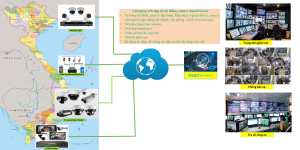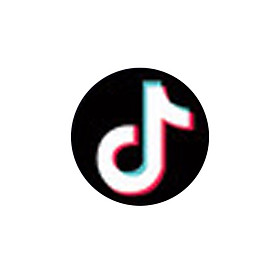Hướng dẫn cài đặt camera ip wifi SAMTECH
XEM TRÊN LAPTOP, MÁY TÍNH
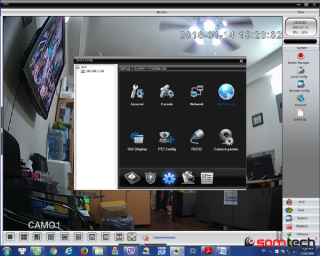
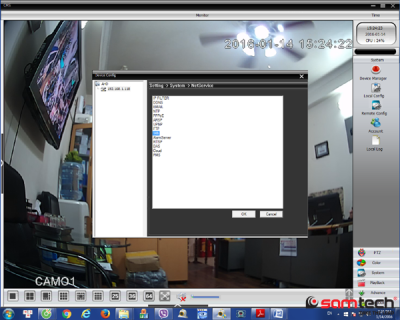
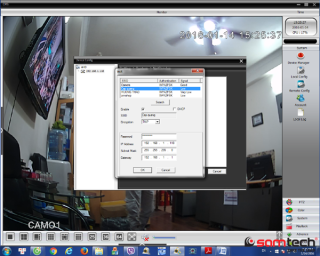
Hướng dẫn cài đặt camera ip wifi SAMTECH XEM TRÊN SMARTPHONE
Hướng dẫn sử dụng và cài đặt ứng dụng XMEye Trên Smart Phone
Hướng dẫn tải và cài đặt ứng dụng XMEye xem camera trên điện thoại smartphone,
Trước khi cài đặt Xmeye các bạn cần lắp đặt hoàn thiện Camera cho lên hình và Camera đã có kết nối mạng, các bạn phải chắc chắn rằng camera IP hoặc đầu ghi hình đang hoạt động tốt qua mạng LAN và qua mạng internet.
Chuẩn bị cài đặt:
+ Smart Phone có mạng wifi hoặc 3G để tải phần mềm ( tốt nhất là sử dụng WIFI )
+ Tìm địa chỉ IP hoặc địa chỉ tên miền ( domain ) và Port của đầu ghi hình camera nhà bạn.
+ Camera đã cắm điện và cắm dây mạng, Sử dụng bình thường.
Cài đặt:
Bước 1:
Trên màn hình chính của điện thoại các bạn tìm đến ứng dụng Appstore (ios) hoặc CHplay (android). Dưới đây mình xin hướng dẫn các bạn cài đặt trên hệ điều hành Android
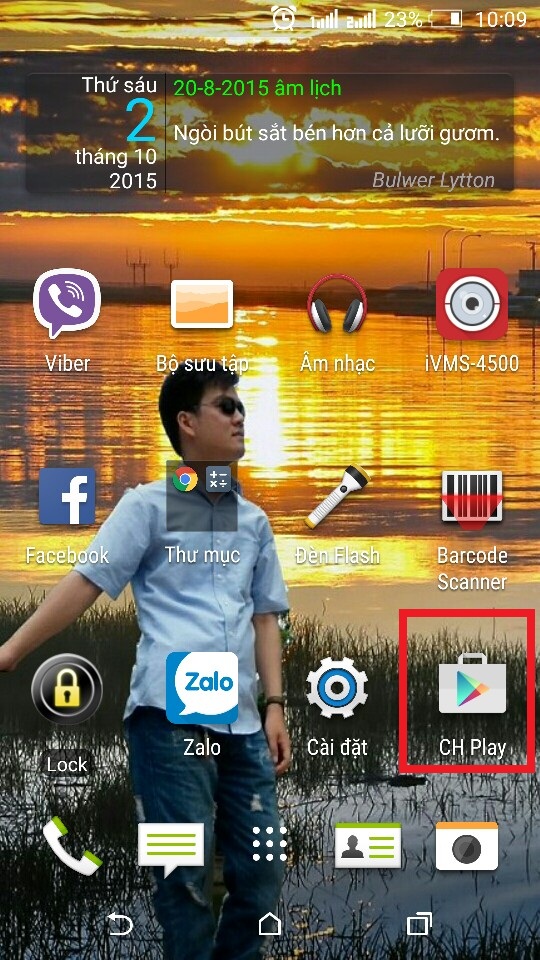
Bước 2:
Truy cập vào ứng dụng CHPLAY, trên ô tìm kiếm các bạn gõ tên phần mềm là Xmeye, nó sẽ hiện ra phần mềm cho các bạn tải
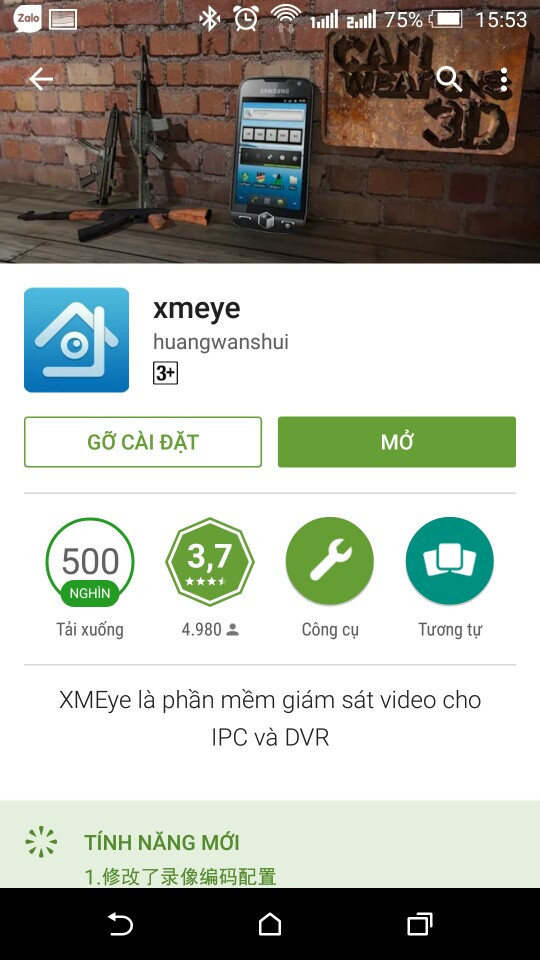
Bước 3:
Nếu đã tải sẵn phần mềm rồi thì nó hiện ra chữ MỞ. Nếu bạn chưa tải ứng dụng thì nhấn chữ CÀI ĐẶT để tải ứng dụng này về máy. Các bạn mở phần mềm lên rồi nhấp vào Register user như hình dưới.
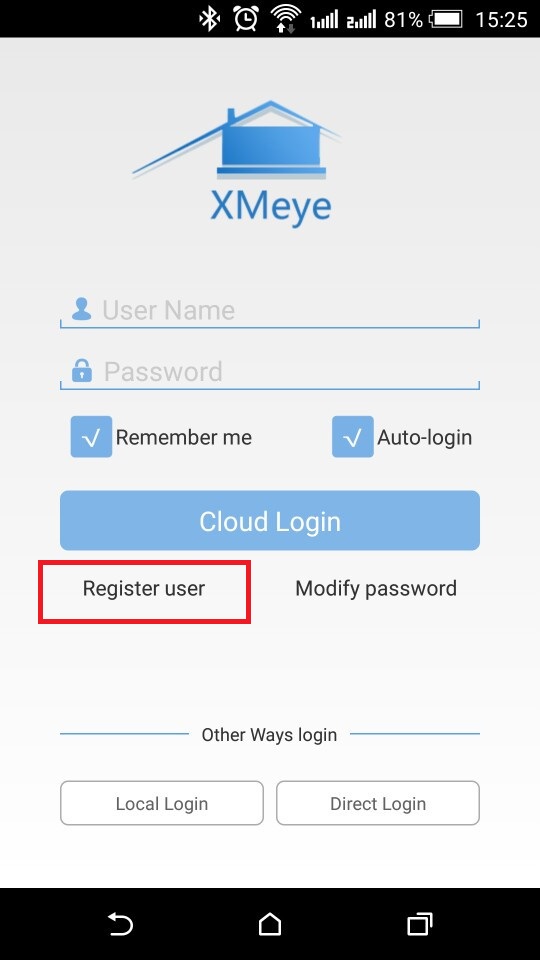
1. Điền user name mà bạn sẽ dùng để đăng nhập
2. Mật khẩu để bạn dùng đăng nhập
3. Xác nhận lại mật khẩu
4. Điền Email của bạn rồi nhấp vào ok
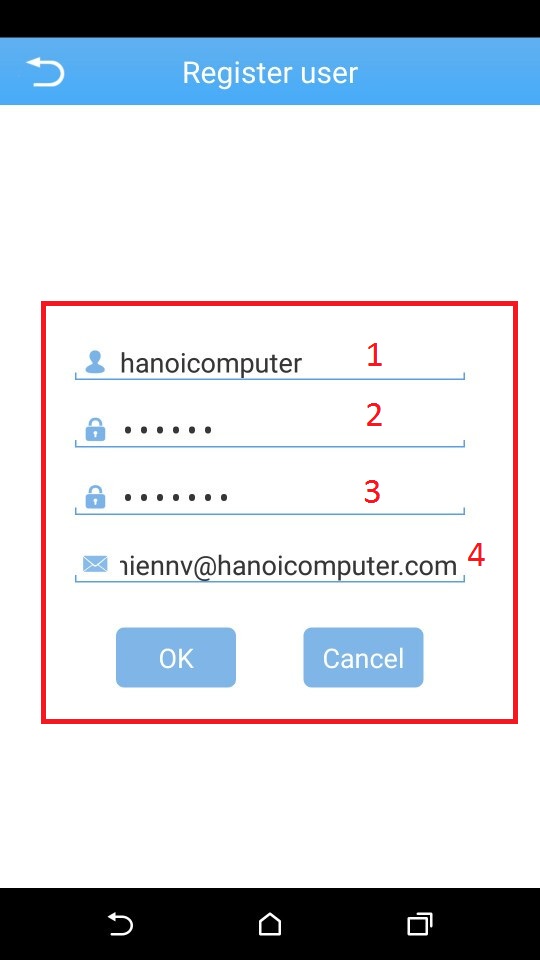
Tiếp tục bạn điền tài khoản vừa tạo vào để đăng nhập
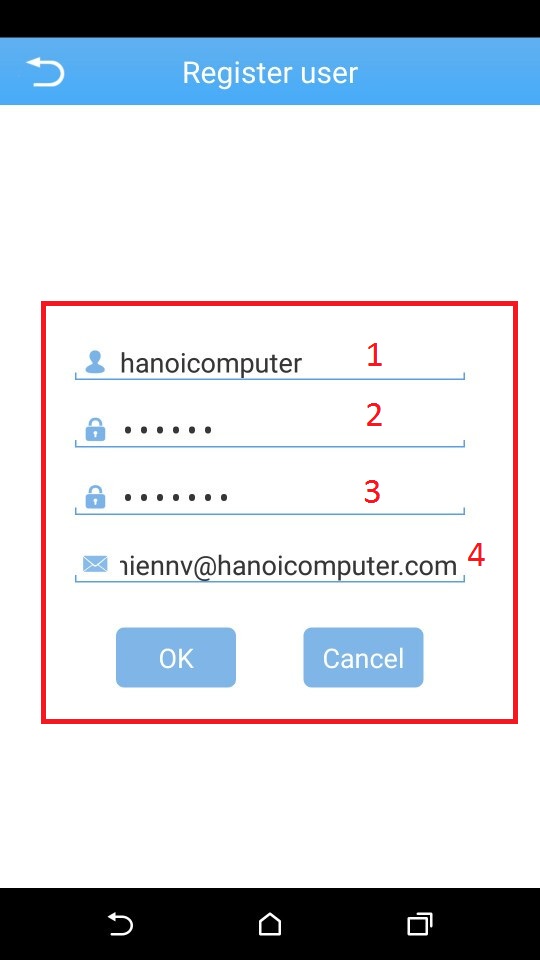
Nhấp vào dấu cộng để thêm thiết bị
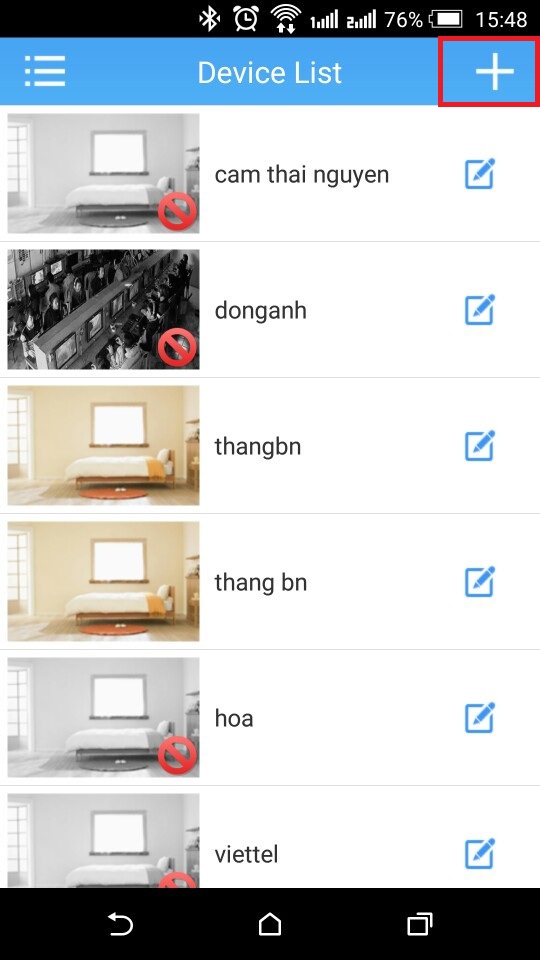
Điền thông tin thiết bị của bạn
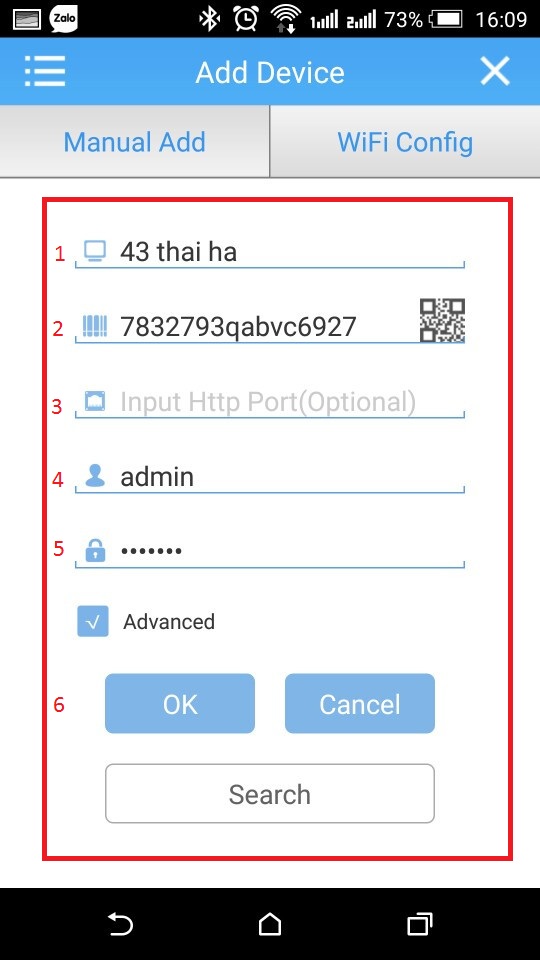
1, Bạn điền tên bất kỳ ví dụ 43 Thai Ha
2, Mục này bạn điền ID của thiết bị, nếu bạn chưa có ID vui lòng tham khảo ở đây
3, Mục này tùy chọn Port HTTP của thiết bị, mặc định để trống
4, Mục này bạn điền User của thiết bị, mặc định là
5, Mục này điền mật khẩu của thiết bị
6, hoàn tất, bạn nhấp vào OK
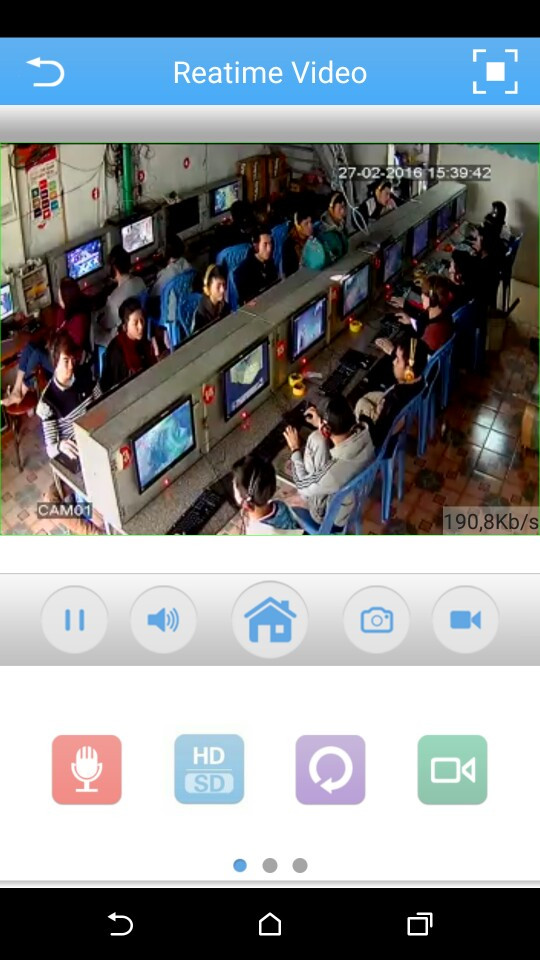
Bước 4. Cấu hình Wifi.
Tìm và điền Mật mật khẩu Wifi nhà bạn
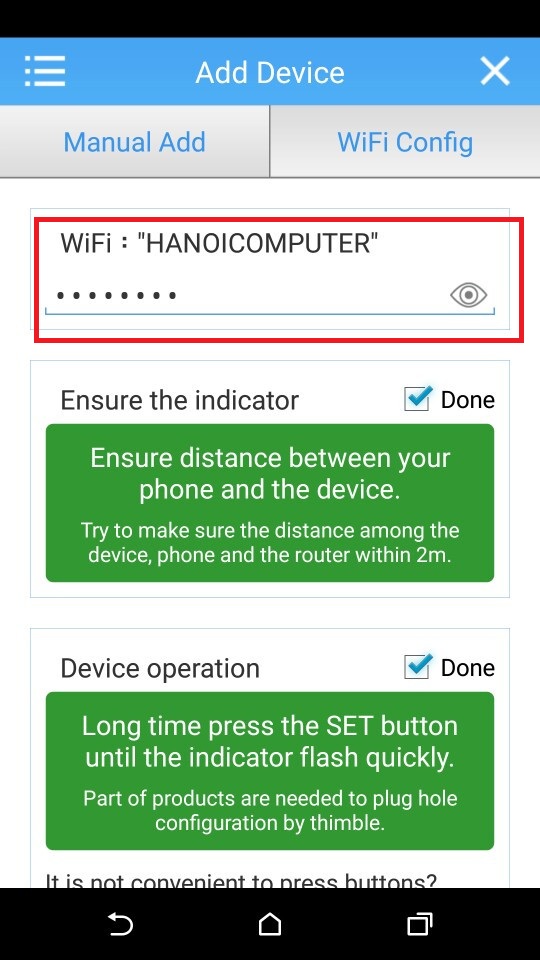
Bạn vào mục Wificonfig, nhấp lần lượt vào các ô 1-2-3-4 như hình dưới rồi chờ 2 phút rút dây mạng là là ok.
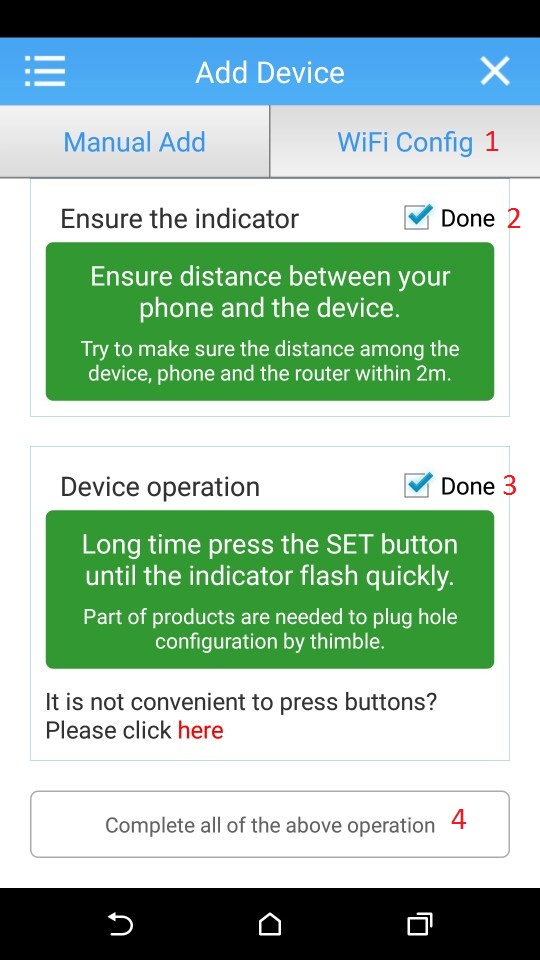
Phần mềm có hỗ trợ chuyển đổi chế độ xem HD hoặc SD vì vậy các bạn có thể tùy chỉnh chế độ xem phù hợp với tốc độ truyền đầu cuối của mạng internet và mục đích sử dụng
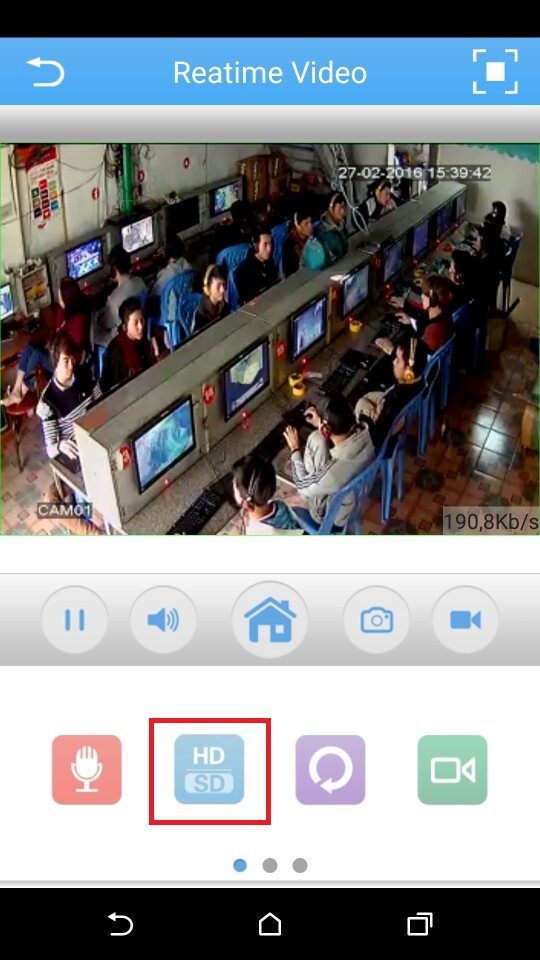
Và đàm thoại 2 chiều
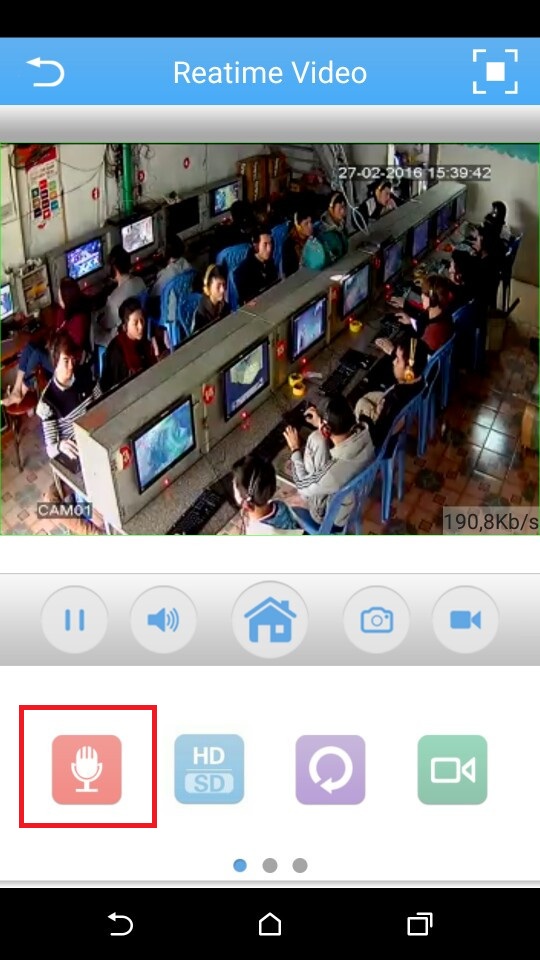
Chúc các bạn thành công !